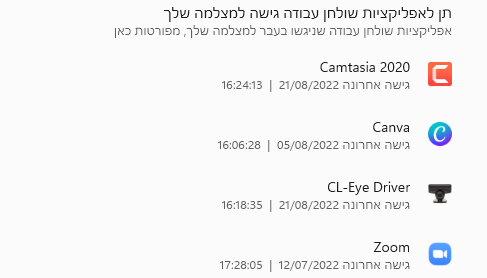עזרה | יש לי מצלמת אינטרנט ואני לא יודע איך אני מתקין את היישום המיועד שלה למחשב?
-
@dfhzrhree שם הדגם: PlayStation Eye Camera
או:4microphone array system -
@dfhzrhree שם הדגם: PlayStation Eye Camera
או:4microphone array system -
@dfhzrhree אוקי


-
@dfhzrhree אוקי


-
@dfhzrhree כתב בעזרה | יש לי מצלמת אינטרנט ואני לא יודע איך אני מתקין את היישום המיועד שלה למחשב?:
@מנדי-PRO אל תשאיר במתח... זה עבד?? כולנו פה בתענ"ד...
אז ככה זה ----------------------------------------------------------------------עבד
פצצה של בן אדם אתה תודה רבה לך
-
@dfhzrhree כתב בעזרה | יש לי מצלמת אינטרנט ואני לא יודע איך אני מתקין את היישום המיועד שלה למחשב?:
@מנדי-PRO אל תשאיר במתח... זה עבד?? כולנו פה בתענ"ד...
אז ככה זה ----------------------------------------------------------------------עבד
פצצה של בן אדם אתה תודה רבה לך
-
מ מנדי PRO סימן נושא זה כשאלה ב
-
מ מנדי PRO סימן נושא זה כנפתר ב
-
@dfhzrhree ת'אמת הייתי צריך אתזה לתוכנת כאמתאסיה ועכשיו שפתחתי אותה אני לא רואה את ההתקן של המצלמה....
מה לעשות בבקשה? -
@dfhzrhree ת'אמת הייתי צריך אתזה לתוכנת כאמתאסיה ועכשיו שפתחתי אותה אני לא רואה את ההתקן של המצלמה....
מה לעשות בבקשה?המצלמה לא מאתחלת ב-Camtasia Recorder
ייתכן שהסיבה לכך היא הגדרות פרטיות חדשות ב-Windows 10. למידע נוסף, עיין במאמר זה .שנה את שיטת הקלטת המצלמה (Camtasia 2019 ואילך)
צא מקמטסיה והקמטזיה מקליט . אשר שהם אינם פועלים במנהל המשימות.
הקש על Windows+R במקלדת כדי לפתוח את חלון ההפעלה.
הקלד את הדברים הבאים ולחץ על אישור : regedit
דפדף אל:
Camtasia 2019: HKEY_CURRENT_USER\SOFTWARE\TechSmith\Camtasia Studio\19.0\Camtasia Recorder\19.0
Camtasia 2018: HKEY_CURRENT_USER\SOFTWARE\TechSmith\Camtasia Studio\18.0\Camtasia Recorder\18.0
Camtasia 9: HKEY_CURRENT_USER\SOFTWARE\TechSmith\Camtasia Studio\9.0\Camtasia Recorder\9.0
לחץ על התיקיה 19.0, 18.0 או 9.0 (בהתאם לגרסה של Camtasia).
לחץ לחיצה ימנית על הפריט RecorderConfig בצד ימין ובחר שנה .
העתק את כל המידע בשדה נתוני ערך .
אם לא נראה משהו בשדה נתוני ערך , הוא עדיין שם. לחץ בשדה נתוני ערך , הקש Control + A כדי לבחור את כל מה שבשדה, ולאחר מכן הקש Control + C כדי להעתיק את התוכן ללוח שלך.הדבק את התוכן בקובץ טקסט ריק (ניתן להשתמש בפנקס רשימות לשם כך).
מצא את <CameraRecordingSDKSource>1</CameraRecordingSDKSource> ושנה את הערך מ-1 ל-0. אם הערך כבר מוגדר ל-0, שנה אותו ל-1.
העתק את כל התוכן בקובץ הטקסט, והדבק את המידע בחזרה בשדה נתוני ערך בעורך הרישום.
לחץ על אישור
סגור את עורך הרישום ופתח את Camtasia .
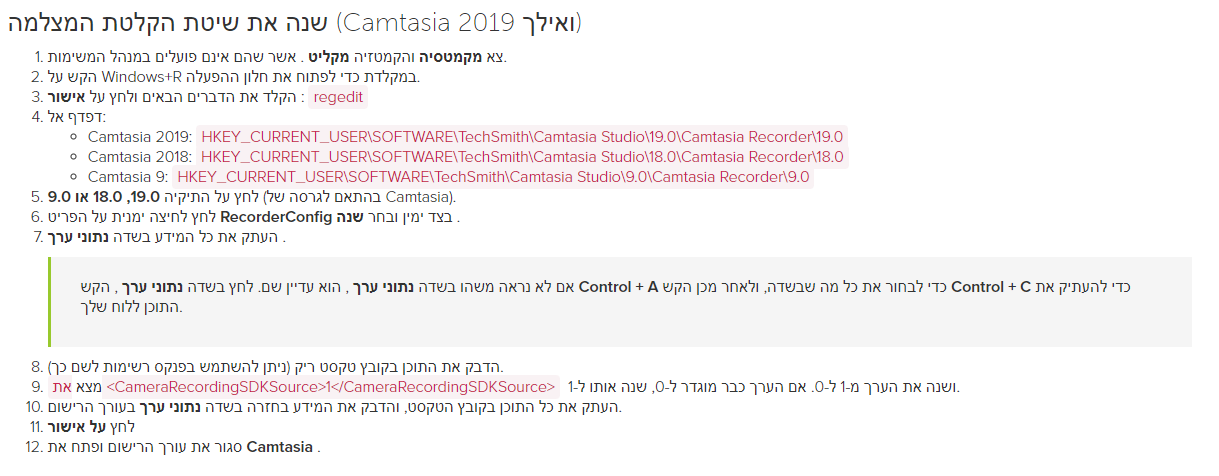
-
המצלמה לא מאתחלת ב-Camtasia Recorder
ייתכן שהסיבה לכך היא הגדרות פרטיות חדשות ב-Windows 10. למידע נוסף, עיין במאמר זה .שנה את שיטת הקלטת המצלמה (Camtasia 2019 ואילך)
צא מקמטסיה והקמטזיה מקליט . אשר שהם אינם פועלים במנהל המשימות.
הקש על Windows+R במקלדת כדי לפתוח את חלון ההפעלה.
הקלד את הדברים הבאים ולחץ על אישור : regedit
דפדף אל:
Camtasia 2019: HKEY_CURRENT_USER\SOFTWARE\TechSmith\Camtasia Studio\19.0\Camtasia Recorder\19.0
Camtasia 2018: HKEY_CURRENT_USER\SOFTWARE\TechSmith\Camtasia Studio\18.0\Camtasia Recorder\18.0
Camtasia 9: HKEY_CURRENT_USER\SOFTWARE\TechSmith\Camtasia Studio\9.0\Camtasia Recorder\9.0
לחץ על התיקיה 19.0, 18.0 או 9.0 (בהתאם לגרסה של Camtasia).
לחץ לחיצה ימנית על הפריט RecorderConfig בצד ימין ובחר שנה .
העתק את כל המידע בשדה נתוני ערך .
אם לא נראה משהו בשדה נתוני ערך , הוא עדיין שם. לחץ בשדה נתוני ערך , הקש Control + A כדי לבחור את כל מה שבשדה, ולאחר מכן הקש Control + C כדי להעתיק את התוכן ללוח שלך.הדבק את התוכן בקובץ טקסט ריק (ניתן להשתמש בפנקס רשימות לשם כך).
מצא את <CameraRecordingSDKSource>1</CameraRecordingSDKSource> ושנה את הערך מ-1 ל-0. אם הערך כבר מוגדר ל-0, שנה אותו ל-1.
העתק את כל התוכן בקובץ הטקסט, והדבק את המידע בחזרה בשדה נתוני ערך בעורך הרישום.
לחץ על אישור
סגור את עורך הרישום ופתח את Camtasia .
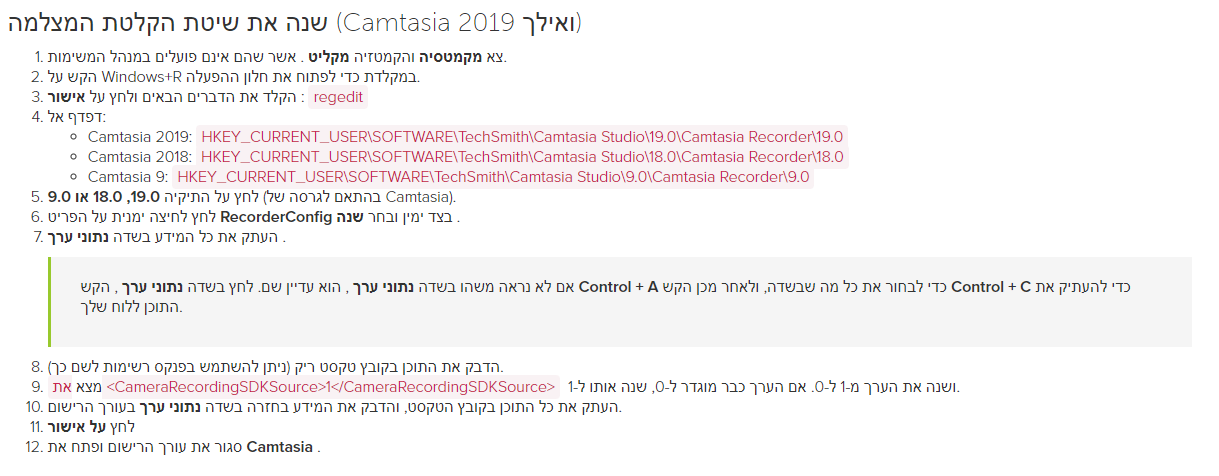
@dfhzrhree כתב בעזרה | יש לי מצלמת אינטרנט ואני לא יודע איך אני מתקין את היישום המיועד שלה למחשב?:
שנה את שיטת הקלטת המצלמה (Camtasia 2019 ואילך)
אין לי מושג איך עושים אתזה
-
@dfhzrhree כתב בעזרה | יש לי מצלמת אינטרנט ואני לא יודע איך אני מתקין את היישום המיועד שלה למחשב?:
שנה את שיטת הקלטת המצלמה (Camtasia 2019 ואילך)
אין לי מושג איך עושים אתזה
-
@מנדי-PRO
תתחיל מזה, (אמנם זה באנגלית ועל ווינדוס 10, אבל אם הסתדרת עם האקספיריינס של אנבידיה - קטן עליך...)
ב11 זה: הגדרות>פרטיות ואבטחה>מצלמה
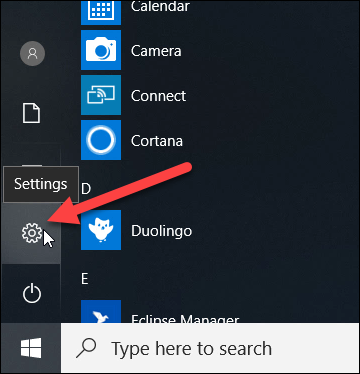
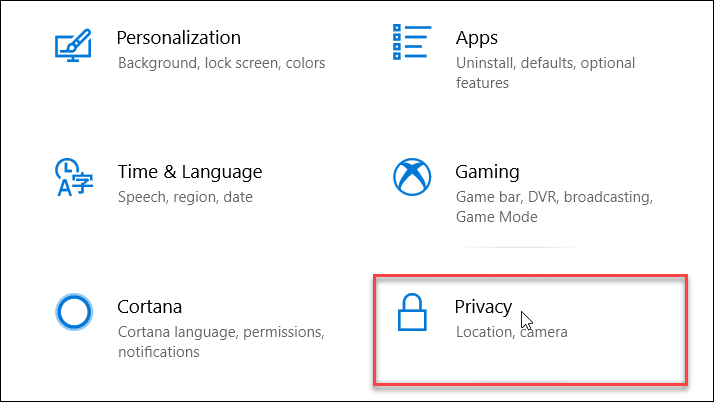
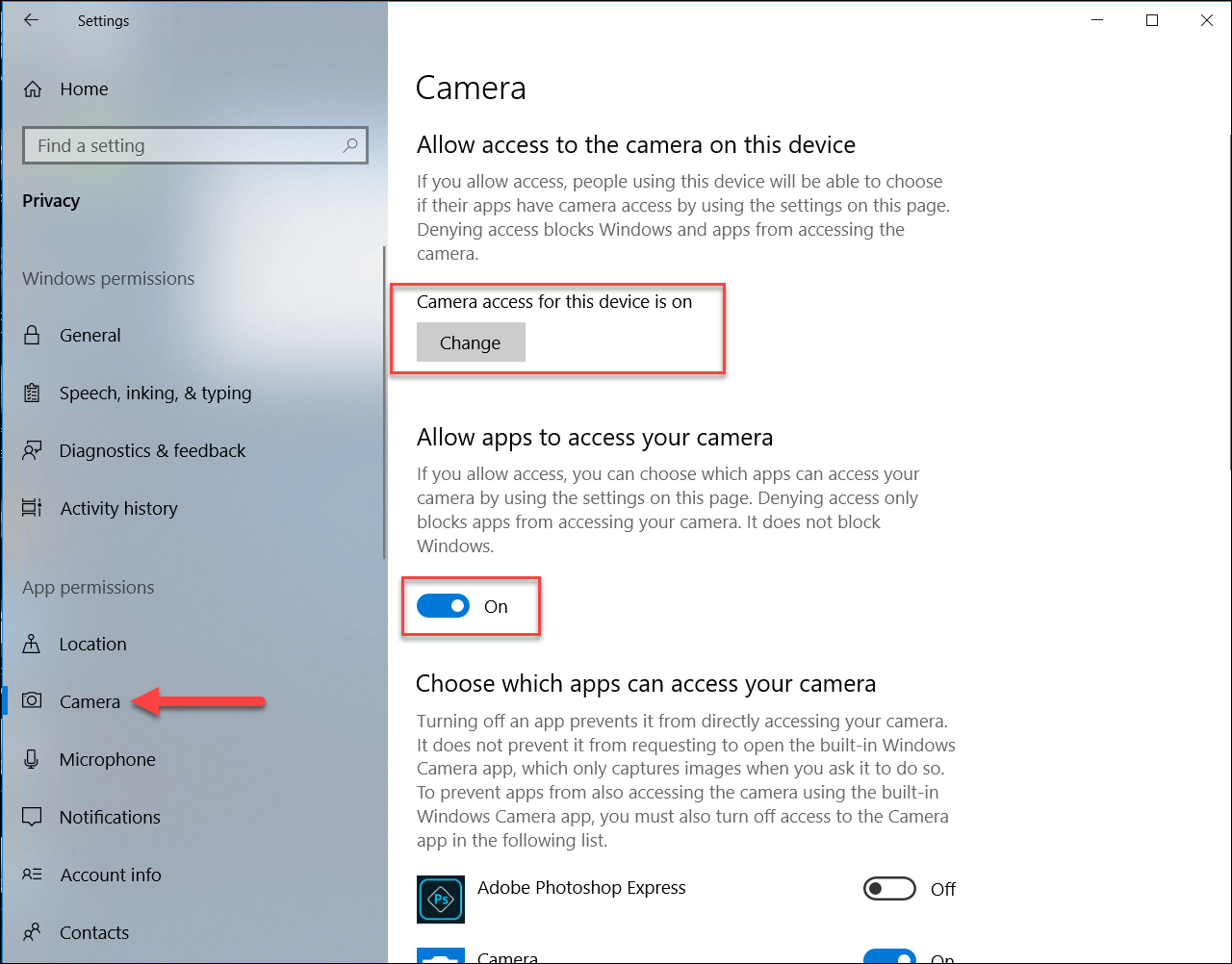
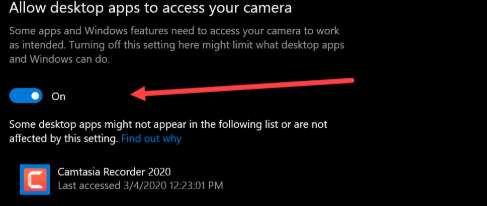
@dfhzrhree יש לי ווינדוס 11...
ניסיתי נקווה שיעבוד. -
@dfhzrhree יש לי ווינדוס 11...
ניסיתי נקווה שיעבוד. -
@dfhzrhree הבעיה שהוא גם בהגדרות לא מזהה את המצלמה
-
@dfhzrhree הבעיה שהוא גם בהגדרות לא מזהה את המצלמה
-
@dfhzrhree לא עזר.
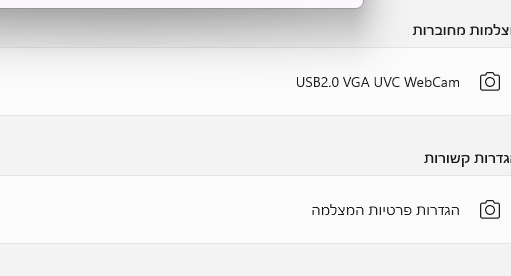
מראה רק את המצלמה של המחשב
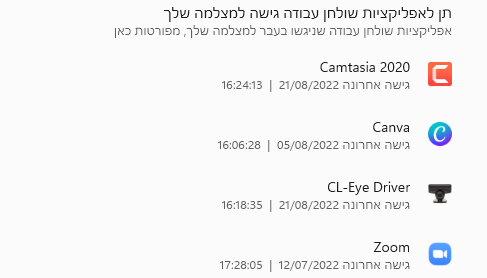
-
@dfhzrhree לא עזר.
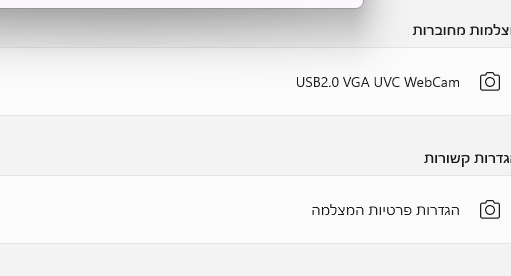
מראה רק את המצלמה של המחשב